SAP EWM - Uzupełnienie
Uzupełnianie definiuje się jako przemieszczanie towarów z magazynu do miejsc wysyłki. W SAP EWM można użyć predefiniowanych technik uzupełniania pojemników magazynowych. Istnieją różne pola kontrolne uzupełniania zdefiniowane na poziomie typu magazynu lub na poziomie magazynu. Dane dla pól kontrolnych można wprowadzić ręcznie w systemie lub można użyć procesu szczelinowania do zdefiniowania tych pól.
Poniżej znajdują się typowe pola kontrolne dla uzupełnień -
- Minimalna ilość w magazynie
- Maksymalna ilość w magazynie
- Ilość do uzupełnienia
Po wprowadzeniu lub ustaleniu danych kontrolnych uzupełniania można rozpocząć przetwarzanie uzupełniania. Typ kontroli uzupełniania jest przypisywany do typu magazynu w dostosowywaniu. Niektóre typy kontroli uzupełniania wymagają dodatkowych ustawień w Dostosowywanie.
Rodzaje uzupełnień
Poniżej przedstawiono różne rodzaje doładowań w SAP EWM.
Planned Replenishment- Zaplanowane uzupełnienie można wykonać interaktywnie lub w tle. System oblicza uzupełnienie zgodnie z określoną ilością minimalną i ilością maksymalną. Kontrola uzupełniania jest uruchamiana, gdy stan zapasów jest mniejszy niż ilość minimalna.
Order Related Replenishment- Uzupełnianie związane z zamówieniem jest wykonywane, gdy wielkość zapasów jest mniejsza niż wymagana ilość. System zaokrągla ilość uzupełnienia do wielokrotności minimalnej ilości do uzupełnienia. Maksymalna ilość może zostać przekroczona, a uzupełnianie związane z zamówieniem może odbywać się w tle lub interaktywnie.
Automatic Replenishment- System rozpoczyna automatyczne uzupełnianie po potwierdzeniu zadania magazynowego. Uzupełnianie jest obliczane na podstawie maksymalnej i minimalnej aktywności.
Direct Replenishment- Bezpośrednie uzupełnianie jest uruchamiane podczas odmowy pobrania i jest możliwe tylko w przypadku scenariusza ze stałym pojemnikiem. System oblicza uzupełnienie według ilości maksymalnej i minimalnej. Bezpośrednie uzupełnianie odbywa się za pomocą pikiet i zakłada zerową ilość magazynu.
Jak przeprowadzić planowane uzupełnienie zapasów?
Pierwszym krokiem jest przypisanie jednego stałego pojemnika do produktu. Iść doExtended Warehouse Management → Master Data → Storage Bin → Assign fixed storage bins to products.

Wprowadź następujące dane -
- Product#
- Magazyn #
- Typ składowania
- Liczba schowków
Po wprowadzeniu szczegółów kliknij Wykonaj.

Aby sprawdzić dane podstawowe produktu magazynowego i sprawdzić, który stały pojemnik jest do niego przypisany.
Nawigować do Extended Warehouse Management → Master Data → Product → Maintain Warehouse Product.

Wprowadź nr produktu, numer magazynu E100 i podmiot uprawniony do zbycia SPCW. Kliknij Zmień lub Utwórz.

Jak znaleźć przypisany stały pojemnik?
Aby dowiedzieć się, jaki jest przypisany stały pojemnik, wybierz z paska menu opcję Wyświetl stałe pojemniki.
Wybierz zakładkę Storage Type Data i wprowadź następujące szczegóły -
- Typ składowania
- Minimalna ilość
- Jednostka miary
- Maksymalna ilość
Po wprowadzeniu tych danych kliknij Przyjmij dane i zapisz produkt z magazynu.
Następnym krokiem jest sprawdzenie zadania magazynu pod kątem uzupełnienia. Nawigować doEWM → Monitoring → Warehouse Management Monitor.

Wprowadź numer magazynu i typ monitorowania, po zakończeniu kliknij Kontynuuj.
Iść do Stock and bin → Double click physical stock.

Wprowadź numer produktu i kliknij Wykonaj.
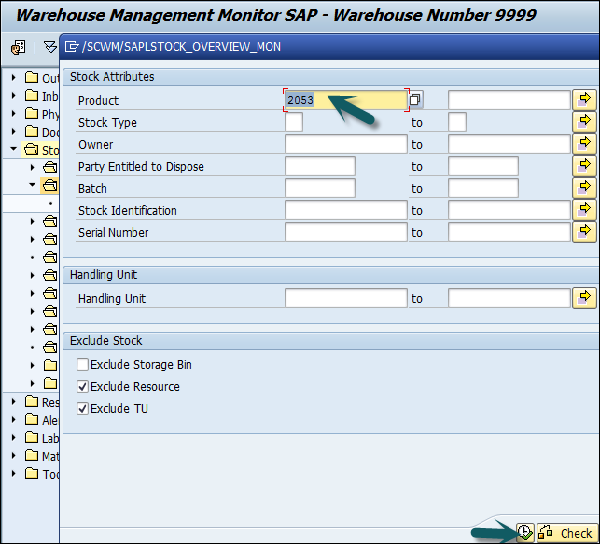
Możesz zobaczyć cały zapas w typie magazynu.
Jak wykonać uzupełnienie?
Aby wykonać Uzupełnianie, przejdź do EWM → Work Scheduling → Schedule Replenishment.

Wybierz następujące szczegóły -
- Strategia uzupełniania
- Magazyn #
- Strona uprawniona do dysponowania
- Nr produktu
Po wykonaniu wszystkich tych czynności kliknij Wykonaj.

Kliknij Execute → Perform Replenishment.
System generuje zadanie magazynowe #.
Aby potwierdzić numer zadania magazynowego, przejdź do EWM → Execution → Confirm warehouse task.

Zmień kryterium wyboru na Zadanie magazynowe, wprowadź numer zlecenia magazynowego w polu wyszukiwania i wybierz Wykonaj wyszukiwanie.

Zaznacz zamówienie magazynowe i wybierz Potwierdź + Zapisz.